查看智能安监看板
视频视角查看
- 登录ISDP系统,选择“运营中心->智能监控->智能监控”进入智能监控页面。
- 点击右上角
 图标切换到“监控看板”(默认展示监控看板模式,退出再进入默认显示上次退出模式)。
图标切换到“监控看板”(默认展示监控看板模式,退出再进入默认显示上次退出模式)。 - 查看设备状态信息,页面支持进入时默认选中上次已选择的设备
左下角可设置分屏数量,例如“2X2”表示一屏展示4个。图1 智能安监监控看板模式

表1 监控看板模式操作说明 操作
说明

展开、收起左侧菜单栏
左侧侧边栏默认收起,以便查看列表信息。此处支持展开查看设备树信息。

离线设备不能操作,设备在线则显示“呼叫”,点击可呼叫设备实时视频。

频在线则显示“接入视频”,点击可进入视频页面查看设备实时视频。

点击后通过消息接入该视频直播会议;可实现双方语音实时对话沟通。

点击“…”图标,显示悬浮菜单“锁定、置顶、左转、右转、关视频”。
锁定:该设备窗口固定在此位置,点击“锁定”后会出现
 图标,点击“取消锁定”,该窗格解除锁定。
图标,点击“取消锁定”,该窗格解除锁定。置顶:该设备窗口显示在非锁定窗口的最前排位置,点击“置顶”后,会出现
 图标,点击“取消置顶”,该窗格解除置顶。
图标,点击“取消置顶”,该窗格解除置顶。左转、右转:控制窗口方向。
关视频:不显示视频内容(虚拟设备无此选项)。
重置布局
点击后,分屏设置初始到3*3模式,当有摄像头时初始化为2*2。
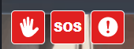
点击时取消举手、取消SOS、取消AI告警。

调整面板一屏显示视频的数量,可选样式如下:1X1,1X2,1X3,2X1,2X2,3X2,3X3,3X4,4X4
地图模式查看:

客户在公有云上的部署方式才可以使用地图查看模式。
前提条件:
- 路径:公共平台->系统配置->系统设置->连接器管理,配置地图连接器(需管理员权限),配置连接器管理。
- 路径:公共平台->系统配置->系统设置->应用订阅,订阅“SafetyMonitoringMapDashboard”安监地图看板(需管理员权限)订阅应用
操作步骤:
- 进入智能监控页面。
- 点击右上角
 图标切换到“地图模式”。
图标切换到“地图模式”。 - 查看设备信息。
图2 地图模式查看设备信息


地图模式可直观反映当前租户/项目/分组下的设备信息位置信息,其中灰色为设备离线、蓝色为设备在线或视频在线、红色为有举手或SOS告警。
表2 地图模式常用操作说明 操作
说明

开机设备
实时统计当前租户当前登录用户所属组织及下属组织有权限的设备,其中状态为在线、直播中、会议中三种状态的总数量之和。
直播中
实时统计当前租户当前登录用户所属组织及下属组织有权限的正在视频直播的设备数量。
会议中
实时统计当前租户当前登录用户所属组织及下属组织有权限的正在视频会议的设备数量。
告警设备
实时统计当前租户当前登录用户所属组织及下属组织有权限的发生AI告警还未处理的设备数量。
举手设备
实时统计当前租户当前登录用户所属组织及下属组织有权限的发生举手的设备数量。
点击数字可和左侧设备树联动,勾选选中该设备。
SOS
实时统计当前租户当前登录用户所属组织及下属组织有权限的发生SOS的设备数量。
点击数字可和左侧设备树联动,勾选选中该设备。

地图上同一位置多个设备则会合并一个图标显示,用数字表示设备数量,鼠标移入会悬浮显示设备信息。

查看未通过的AI条目
进入视频,自动触发AI审核,未通过时地图模式悬浮框详情“红字”表示未通过的条目,如上图“离岗”,表示有人离岗,AI审核不通过。
历史轨迹
点击显示该设备最近5天的历史轨迹。
历史视频
点击查看该设备的历史视频/截图图片。
取消AI告警
后台每5秒会截帧比对AI审核结果,动态发送AI审核不通过警告,可“取消告警”,在弹出框设置“取消AI告警”的时间,设置后一段时间不再AI告警提醒。
取消SOS
对处理完成的SOS预警手工取消关闭。
表格视角查看:
电脑端:
- 进入智能监控页面。
- 点击右上角
 图标切换到“表格视角”。
图标切换到“表格视角”。 - 列表展示当前租户的设备信息,默认不展示左侧设备树。见下图。查看设备信息。
- 智能装备管理页面默认菜单进入为“表格视角”,可通过列表直观查询到当前租户下的设备。
- 支持按设备编码和设备名称搜索列表查找设备。
图3 智能监控列表

表3 界面操作解释说明 操作
说明

显示正在回忆中。

在线则显示“接入视频”,点击可进入视频页面查看设备实时视频。

点击可进行远端日志上传。
设备状态说明
设备状态:关机或断网超过3分钟,则会显示“离线”;开机联网会自动登录;
登录未进入会议或从直播会议中退出则显示“设备在线”;
登录进入视频会议直播,则显示“视频在线”。
AI模板:
查看已关联的模板以及模板对应的检查项。
历史视频:
可查看该设备所产生的历史视频、图片。包括在线视频、离线视频、AI审核图片、手工截图、离线拍照照片。
告警标识
智能设备点击“举手”按钮,PC侧显示“举手”图标,示意需要联系坐席。进入直播页面后,举手会自动消失。
智能设备点击“SOS”按钮,PC侧显示“SOS”图标,示意需要联系坐席。点击“取消”后,本次SOS标志才会消失。
AI审核不通过,则会显示“告警”,手工审核通过或者“取消AI告警”则此标志会消失。
绑定任务
该设备已绑定的任务,多个时列表呈现。可点击查看任务详情。







